Hệ điều hành
Chắc chắn những ai tiếp xúc với máy tính lần đầu tiên sẽ là hệ điều hành Windows, và cái gì đến với mình đầu tiên sẽ cho cảm giác thân quen hơn.
Theo như công bố của Microsoft thì Windows 10 là phiên bản cuối cùng hãng phát hành, do đó, chắc sẽ phải lâu lắm nữa thì hãng mới thay bộ cánh mới cho giao diện người dùng và các ứng dụng.
Một ưu điểm của Windows đó chính là sự tương thích rộng lớn, nhiều ứng dụng chỉ có duy nhất phiên bản cho Windows chứ “không thể” có trên macOS. Vì vậy, nếu bạn làm trong ngành nghề đặc thù như kế toán, ngân hàng, còn đang đi học,… thì laptop Windows là lựa chọn hàng đầu

Vậy nếu macOS cài Windows thì sao? Cũng được thôi, nhưng nó không hề thoải mái tí nào cả. Các sản phẩm của Apple luôn được trau chuốt từ đầu đến cuối, từ phần cứng cho đến phần mềm, ngoài tự làm thì chủ yếu là hàng “thửa” riêng thôi, chả giống ai cả.
Còn về macOS chính chủ, nó không hề khó dùng, chỉ là quá khác biệt với Windows bao đời nay thôi. Nếu xác định chuyển sang macOS dùng, bạn phải học lại cách dùng phím chức năng, không có gợi ý lưu tên file trong Finder, các tập tin lộn xộn dù đã sắp xếp lại,… vô vàn vấn đề.
Nhìn chung thì rất khó để nói hết ra tất cả những ưu nhược điểm giữa hệ điều hành Windows và macOS. Dù đang dùng MacBook nhưng mình vẫn đánh giá Windows tiện lợi hơn về mọi mặt dù ở bất kì nhu cầu nào và cho mọi lứa tuổi sử dụng.
Về sự thân thiện trong trải nghiệm sử dụng, mình đánh giá laptop Windows cao hơn MacBook.
Cài đặt hệ điều hành
Cái nào cũng dễ cả và không có chút khó khăn gì, dù không biết gì về công nghệ. Về Windows, đừng mày mò cài bằng USB làm gì cả, bạn chỉ cần tải file ISO Windows về > nhấn đúp 2 lần và làm theo hướng dẫn là xong.
Cài lại macOS:
Khởi động lại máy > nhấn và giữ Option-Command-R để cài đặt phiên bản mới nhất của macOS từ internet cho đến khi quả cầu xoay xuất hiện, sau đó nhả các phím.
Khởi động lại máy > nhấn và giữ Shift-Option-Command-R để cài đặt lại phiên bản gốc của macOS từ internet cho đến khi quả cầu xoay xuất hiện, sau đó nhả các phím.
Khởi động lại máy > nhấn và giữ Command-R để cài đặt lại macOS từ ổ đĩa khôi phục được tích hợp trên máy tính cho đến khi cửa sổ Tiện ích xuất hiện.
Cài Windows lên macOS còn dễ hơn cài cho laptop Windows:
Tải bản ISO Windows về
Mở Trợ lý Boot Camp > Chon bản Win vừa tải
Nhấn Cài là xong.
Về khoản cài đặt lại hệ điều hành, mình thấy cái nào cũng đơn giản nên quyết định là ở bạn.
Mua Mac chả phải lo cài đặt gì cả
Cài đặt ở đây là về hệ thống, chứ không phải là ứng dụng. Nếu như ở Windows, phải có ít nhất vài lần bạn cài đặt – cập nhật Driver do âm thanh lỗi, card rời không xuất hiện, camera không hoạt động,… Quan trọng hơn cả, nếu nhà sản xuất không chăm chút thì người dùng rất khó để tìm được link tải chính thức, từ đó gây ra xung đột phần mềm nếu có tải sai Driver.
Dùng macOS thì bạn chả phải lo cài đặt gì cả, mua về cứ thế dùng thôi. Có cập nhật thì cũng chỉ là bản cập nhật macOS hay ứng dụng trong App Store, ấn một cái là xong, mà không ấn cũng chả sao.
Thêm một điểm cho MacBook.
Chất lượng build MacBook được chăm chút hơn
Nếu như hệ điều hành là một 9 một 10, tuỳ theo khả năng làm quen của người dùng thì chất lượng build (hoàn thiện) của MacBook lại dễ dàng chiếm lấy tình cảm của bất kì ai.
MacBook thì chỉ có phân khúc cao cấp nên bộ khung bên ngoài lúc nào cũng được hoàn thiện từ nhôm. Đèn bàn phím luôn tính hợp sẵn, loa đặt hai bên cho âm thanh đa chiều, màn hình Retina (Pro và Air 2018 trở lên), thân mỏng cho trọng lượng nhẹ và nhất là Trackpad (bàn di chuột) cực lớn.
Laptop Windows thì phải tuỳ hãng và từng dòng cụ thể mới có số ít những tính năng trên. Tuy nhiên, ở thời điểm hiện tại thì các mẫu laptop Windows đã có giá tốt hơn và được trang bị nhiều tính năng hay ho. Nhưng chắc chắn rằng chúng sẽ không có được trải nghiệm Trackpad đỉnh như MacBook.

Hành trình phím của laptop Windows lúc nào cũng nhiều hơn MacBook 2016 trở đi.
Ngoại trừ bàn phím cánh bướm và cắt kéo có hành trình phím thấp, gây mỏi tay khi gõ trong thời gian dài thì hầu như chả có gì để chê về chất lượng build của MacBook cả.
Ở điểm này, mình đánh giá MacBook tốt hơn.
Bộ ứng dụng Office
Vấn đề này mình cần phải viết riêng một mục để giải thích. Về Windows thì rõ ràng Office chả có vấn đề gì rồi, bởi nó là sản phẩm của Microsoft tạo ra. Nhưng khi lên macOS, nó không hề được tối ưu, dưới đây là một số thứ mình tổng hợp được:
Không có tiếng Việt
Không có tự cách dòng
Thi thoảng đơ lag (lâu lâu mới bị)
Không có tool gỡ cài đặt (không cần thiết nhưng nên có)
Laptop Windows sẽ tốt hơn hẳn MacBook về bộ Office.
Nhiệt độ
Dòng MacBook đang ngày càng được làm mỏng đi khiến cho khả năng tản nhiệt kém, đặc biệt là dòng MacBook 12 inches thời xưa và dòng MacBook Air 2018 đến nay. Laptop Windows cũng có dòng ultrabook và notebook được làm mỏng, nhưng nó không bị kín bởi nhiều lỗ thoáng khí hơn.
Về MacBook, bạn cần lưu ý khi dùng những ứng dụng từ bên thứ ba không phải Apple phát triển sẽ không được tối ưu hoá tốt, từ đó gây ra tình trạng ngốn bộ nhớ đệm và làm nhiệt độ tăng lên đáng kể. Khi sử dụng máy bạn nên tránh mở quá nhiều ứng dụng nặng và kê máy ở mặt bàn thoáng mát, tránh để trên gối đệm kín hơi.
Ở điểm này mình đánh giá laptop Windows hơn.
Cổng kết nối và sử dụng ổ cứng di động
Về cổng kết nối, nhiều mẫu laptop Windows đời mới hiện nay vẫn có ít nhất một cổng USB-A cho bạn thuận tiện sử dụng. Còn riêng với MacBook, kể từ 2016 thì Apple đã loại hẳn chuẩn kết nối này và chuyển sang USB-C. Tức nếu bạn dùng MacBook sẽ phải bỏ ra thêm một khoản chi phí kha khá để mua cổng chuyển đổi nếu nhu cầu nhiều, còn không có thể dùng lưu trữ đám mây cũng được.

Razer Blade 15 inches và Macbook Pro 16 inches.
Còn ổ cứng di động, laptop Windows chỉ cần cắm vào là dùng như thường thôi. Còn máy Mac thì sẽ cần phải có một phần mềm hỗ trợ đổi định dạng ổ cứng thì mới chuyển qua lại các dữ liệu được, ví dụ như Paragon.
Nhìn chung thì tuỳ từng hoàn cảnh mà cổng USB-A trên laptop Windows và định dạng ổ cứng vẫn tốt và thuận tiện hơn cả cho trải nghiệm người dùng.
Hiệu năng
MacBook ở thời điểm bạn đang đọc bài viết này được chia làm ba dòng chính là MacBook Air, MacBook Pro 13 inches và MacBook Pro 16 inches (phiên bản Pro 15 inches giờ chỉ còn hàng tồn bán nốt). Trong đó chỉ có MacBook Pro 15 inches và 16 inches là được trang bị sẵn card đồ hoạ rời để bạn làm các tác vụ nặng như render video, thiết kế,… tốt hơn. Còn MacBook Pro 13 inches và MacBook Air sẽ chỉ có card đồ hoạ On-board tích hợp sẵn trên vi xử lý.
Với mức giá cao cấp như của MacBook thì chỉ cần MacBook Air phiên bản thấp nhất là bạn đã có thể mua được một chiếc laptop Windows có cấu hình ngang ngửa và cả card đồ hoạ rời. Đấy chỉ là thông tin cơn bản về hiệu năng thôi, nó còn phục thuộc cả vào RAM và nhất là phần mềm nữa. Còn khi lên đến phiên bản cao cấp nhất của MacBook thì khỏi phải nói, bá cháy cả phần mềm lẫn phần cứng luôn.
Về khả năng nâng cấp phần cứng thì laptop Windows rõ ràng hơn MacBook rồi. Bạn có thể nâng cấp RAM, ổ cứng thoải mái, còn MacBook thì phải order từ Apple mới được (từ MacBook Pro 2015 trở về trước thì có thể tự làm, nhưng từ 2016 thì không).
Bất phân thắng bại giữa MacBook và laptop Windows.
Tổng kết: Ai nên chọn laptop Windows và MacBook
Nếu bạn còn đang đi học, đang làm ở những ngành nghề như kế toán, ngân hàng, các công ty nhà nước mà hay cần phải cài phần mềm chuyên dụng, in ấn thì nên dùng laptop Windows. Dễ hiểu hơn thì các phần mềm thuế, học tập, kế toán,… 99.99% chỉ có trên Windows thôi. Nhớ xác định rõ nhu cầu trước khi mua bạn nhé.
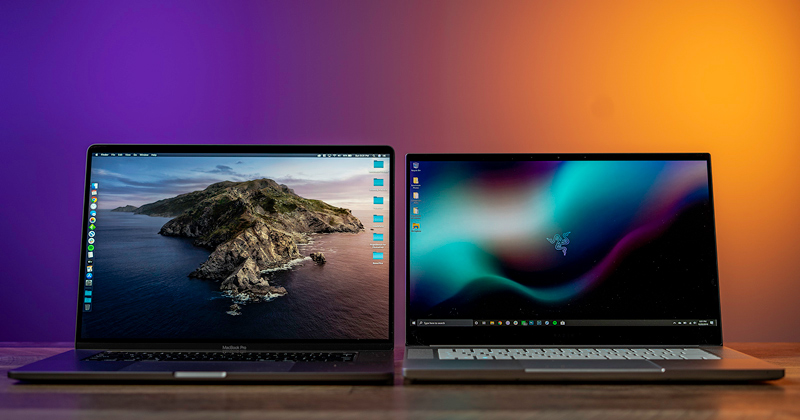
Còn với MacBook, nếu bạn làm ở mảng media, tin học văn phòng cơ bản, đang dùng các sản phẩm hệ sinh thái iDevices, thích sự mỏng nhẹ, sử dụng các phần mềm quốc tế phát triển rộng rãi, muốn đổi gió từ Windows sang macOS… thì MacBook là lựa chọn hoàn hảo. Nếu đã quen với các sản phẩm công nghệ thì việc làm quen với MacBook chẳng khó khăn gì với bạn cả.